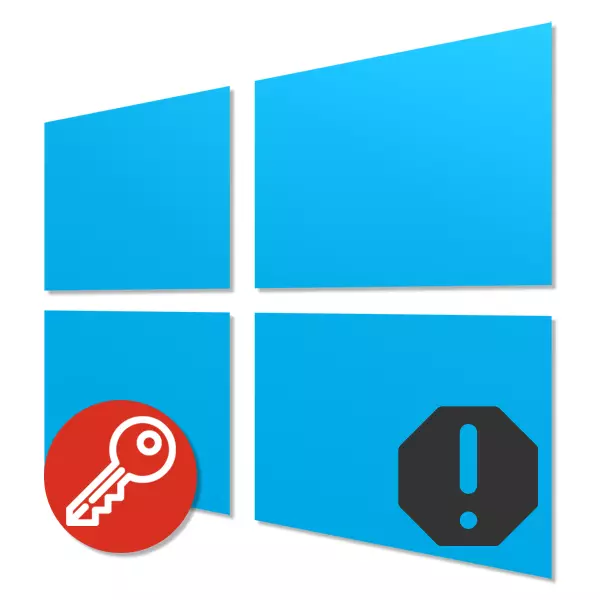
De Windows 10-besturingssysteem-activeringsprocedure is enigszins anders dan eerdere versies, of het nu gaat om een zeven of acht. Ondanks deze verschillen kunnen fouten echter in het activeringsproces verschijnen, de oorzaken van het voorkomen en methoden van eliminatie waarvan we worden verteld tijdens dit artikel.
Windows 10-activeringsproblemen
Tot op heden kan de WARDOVS-versie in overweging op verschillende manieren worden geactiveerd die radicaal verschillen van elkaar vanwege de kenmerken van de verworven licentie. We hebben het over de activeringsmethoden in een apart artikel op de site. Lees de instructies voor de onderstaande link hieronder voordat u de oorzaken van problemen met activering onderzoeken.Lees meer: Hoe Windows 10 OS te activeren
Oorzaak 1: Onjuiste productsleutel
Omdat u enkele windovs 10-distributies kunt activeren met behulp van een licentie-toets, kan een fout optreden wanneer u het invoert. De enige manier om dit probleem te elimineren, wordt gereduceerd tot de rechecken van de activeringssleutel die wordt gebruikt in overeenstemming met de set van tekens die u aan u hebt verstrekt bij het kopen van een systeem.
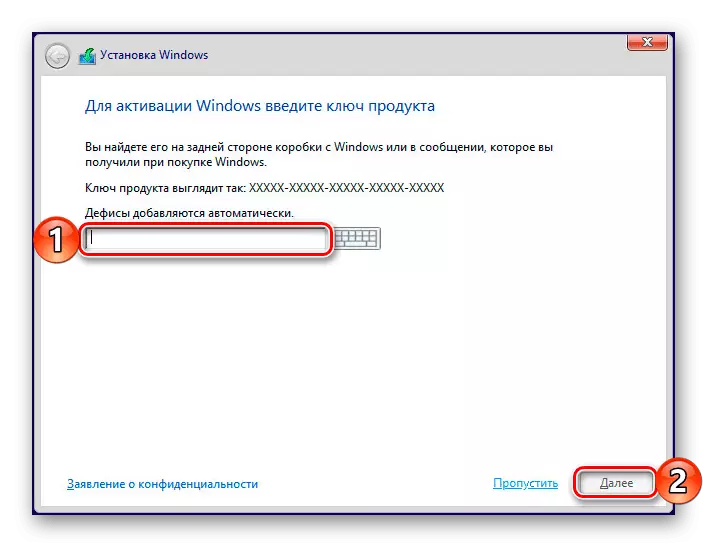
Dit verlengt beide om te activeren tijdens de installatie van Windows 10 naar de computer en bij het invoeren van de toets via de systeeminstellingen na installatie. Dezelfde productsleutel is te vinden met verschillende speciale programma's.
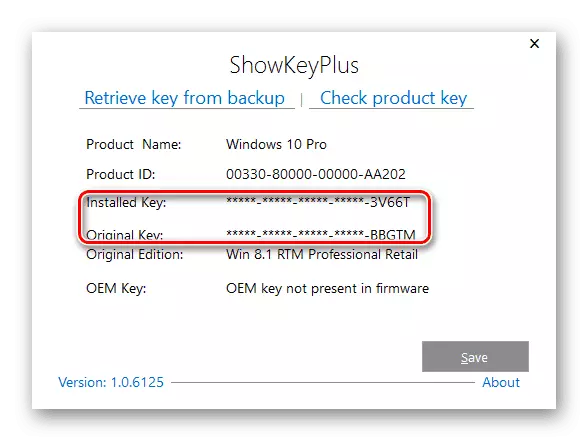
Lees meer: We leren de productsleutel in Windows 10
Oorzaak 2: Licentie voor verschillende pc's
Afhankelijk van de voorwaarden van de licentieovereenkomst, kan het Windows 10-besturingssysteem gelijktijdig worden gebruikt op een beperkt aantal computers. Als u besturingssysteem op meer machines hebt geïnstalleerd en geactiveerd dan de overeenkomst impliceert, vermijdt, vermijdt activeringsfouten.
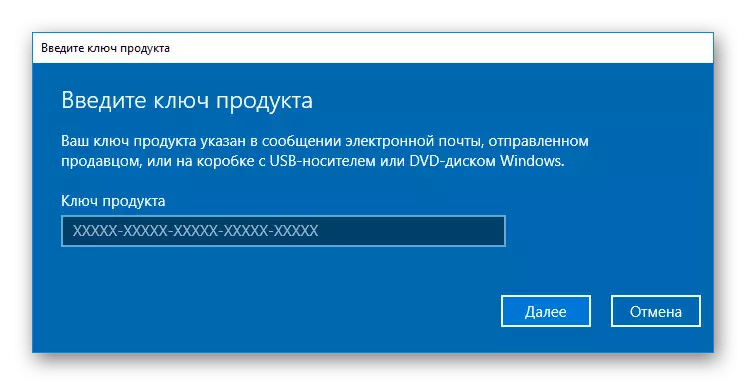
U kunt dergelijke problemen elimineren door extra kopieën van Windows 10 te kopen, met name voor de pc waarop een activeringsfout verschijnt. Als alternatief kunt u de nieuwe activeringssleutel kopen en gebruiken.
Oorzaak 3: Computerconfiguratiewijzigingen
Vanwege het feit dat sommige versies van tientallen rechtstreeks aan de apparatuur worden toegeschreven, na het bijwerken van de hardwarecomponenten, zal er zeker een activeringsfout optreden. Om het probleem op te lossen, moet u een nieuwe systeemactiveringssleutel kopen of de oude gebruiken om de componenten te wijzigen.

De activeringssleutel moet worden ingevoerd in de systeeminstellingen door de sectie "Activering" te openen en de referentie "Producttoets wijzigen" te gebruiken. Dit is evenals vele andere meer specifieke fouten, in detail geschreven op de speciale pagina Microsoft.
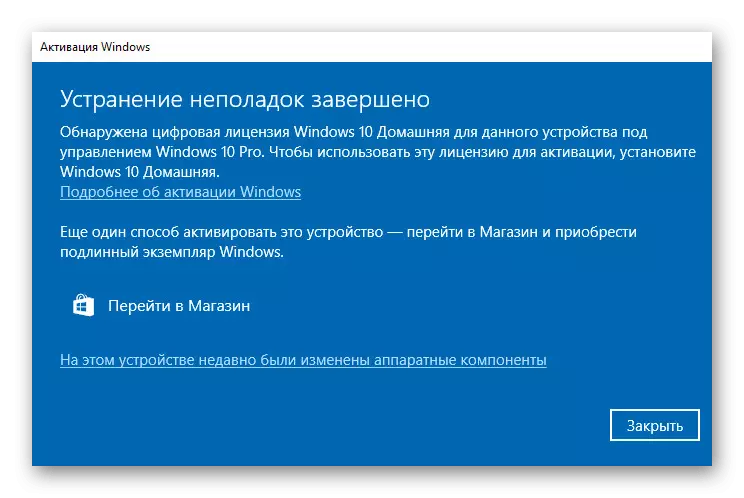
Als alternatief kunt u een licentie aan een computer associëren voordat u componenten met Microsoft-account bijwerkt. Hierdoor is het na het aanbrengen van wijzigingen in de configuratie voldoende om in het account te autoriseren en de "Problemen oplossen betekent". Aangezien de procedure zelf slechts gedeeltelijk verwijst naar activeringsfouten, zullen wij er niet bij stoppen. U kunt de details op een afzonderlijke pagina lezen.
Oorzaak 4: Problemen met internetverbinding
Vanwege de brede beschikbaarheid van internet tot nu toe vereisen alle werkwijzen van activeringen een internetverbinding. Als gevolg hiervan is het de moeite waard om te controleren of het internet op uw computer is aangesloten en geen systeemprocessen of officiële Microsoft-adressen blokkeert.
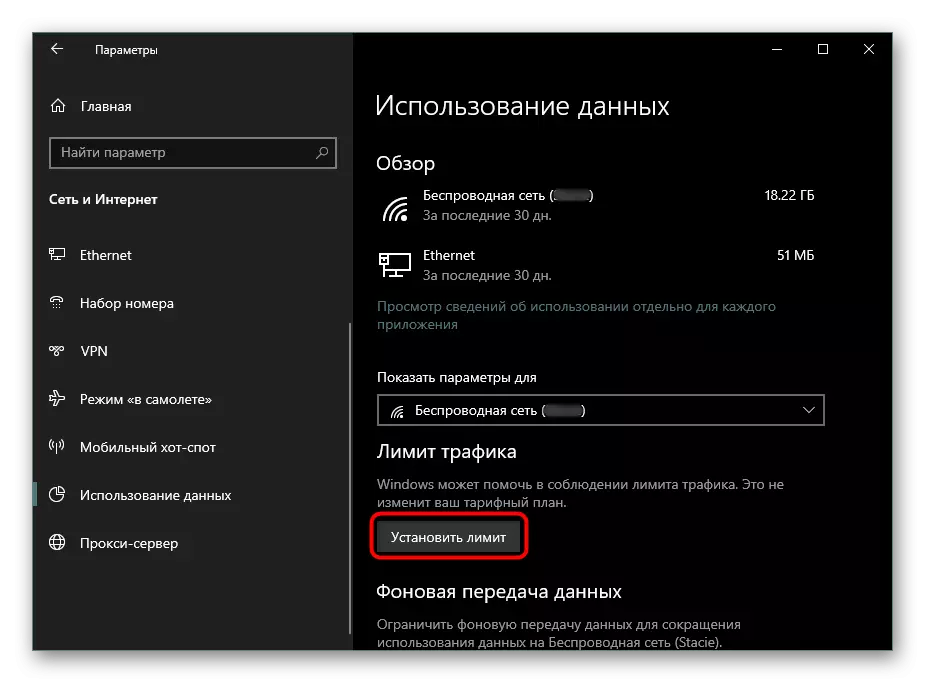
Lees verder:
Limietverbindingen in Windows 10 instellen
Internet werkt niet na Windows 10-update
Oorzaak 5: Gebrek aan belangrijke updates
Na voltooiing van het installeren van Windows 10, kan activeringsfout optreden als gevolg van het ontbreken van belangrijke updates op de computer. Gebruik het "Centre of Updates" om alle belangrijke wijzigingen toe te passen. Over het bijwerken van het systeem, hebben we in een afzonderlijke instructie verteld.
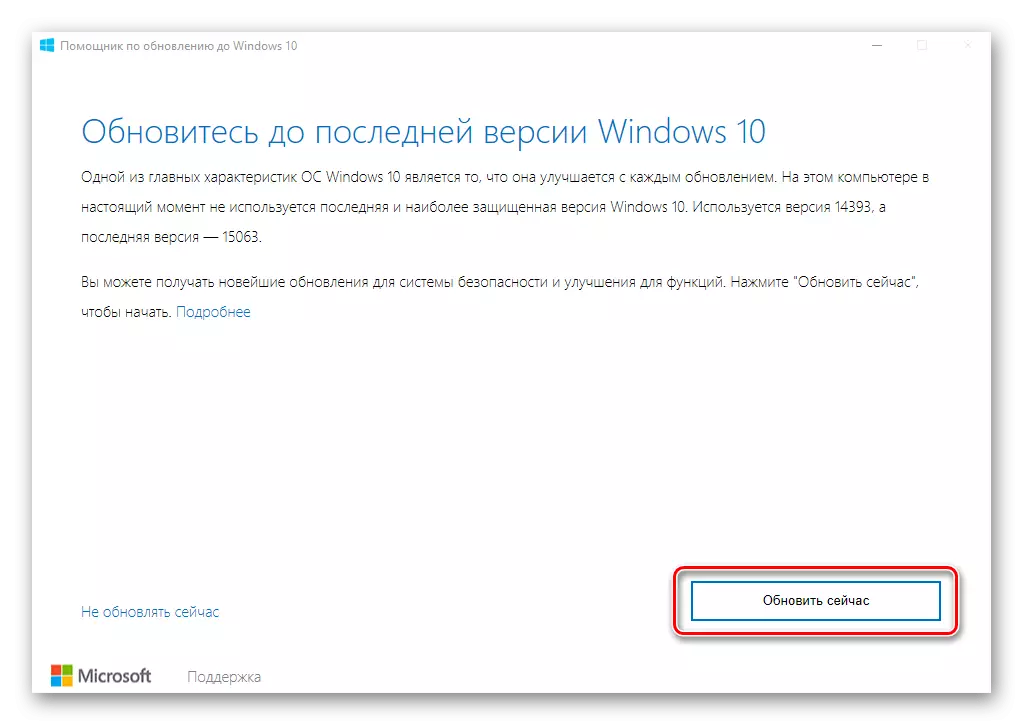
Lees verder:
Windows 10 bijwerken naar de nieuwste versie
Installeer Windows-updates 10 handmatig
Hoe updates in Windows 10 te installeren
OORZAAK 6: GEBRUIK GEVOLGEND WINDIGEN
Wanneer u Windows 10 probeert te activeren met behulp van de toets op internet zonder inkoop in een speciale winkel afzonderlijk of met een kopie van het systeem, verschijnen er fouten. De oplossing in dit geval is slechts één ding: om een juridische licentiesleutel te verwerven en ermee om het systeem te activeren.
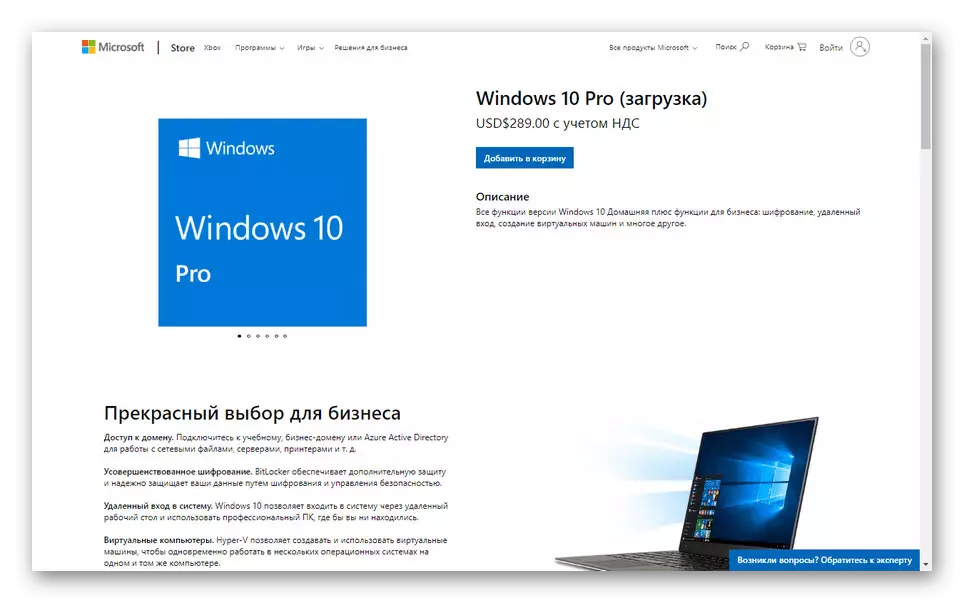
Door de vereiste in de vorm van een licentiesleutel te omzeilen, kan dit via een speciale software zijn waarmee u activering kunt uitvoeren zonder het systeem aan te schaffen. In dit geval worden alle beperkingen op het gebruik van Windows verwijderd, maar er is een kans dat de activering van de "FLIT" wanneer de computer is aangesloten op internet en in het bijzonder na het gebruik van het "Update Center". Deze optie is echter illegaal en daarom zullen we er niet in detail over vertellen.
Opmerking: fouten zijn ook mogelijk met een dergelijke activering.
We hebben geprobeerd te vertellen over alle mogelijke redenen waarom Windows 10 niet is geactiveerd. In het algemeen, als u de instructies voor de activering volgt aan het begin van het artikel, kunnen de meeste problemen worden vermeden.
